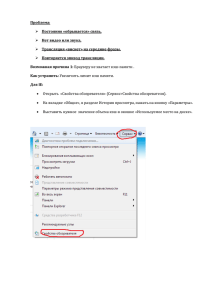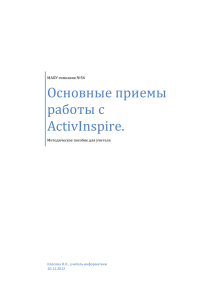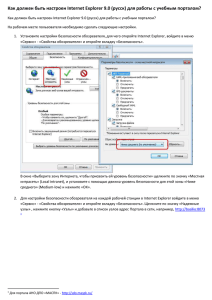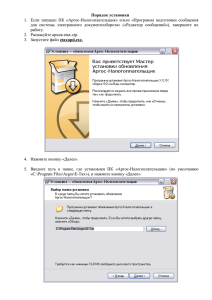1 Что нужно для корректной работы Портала 1. Для
advertisement
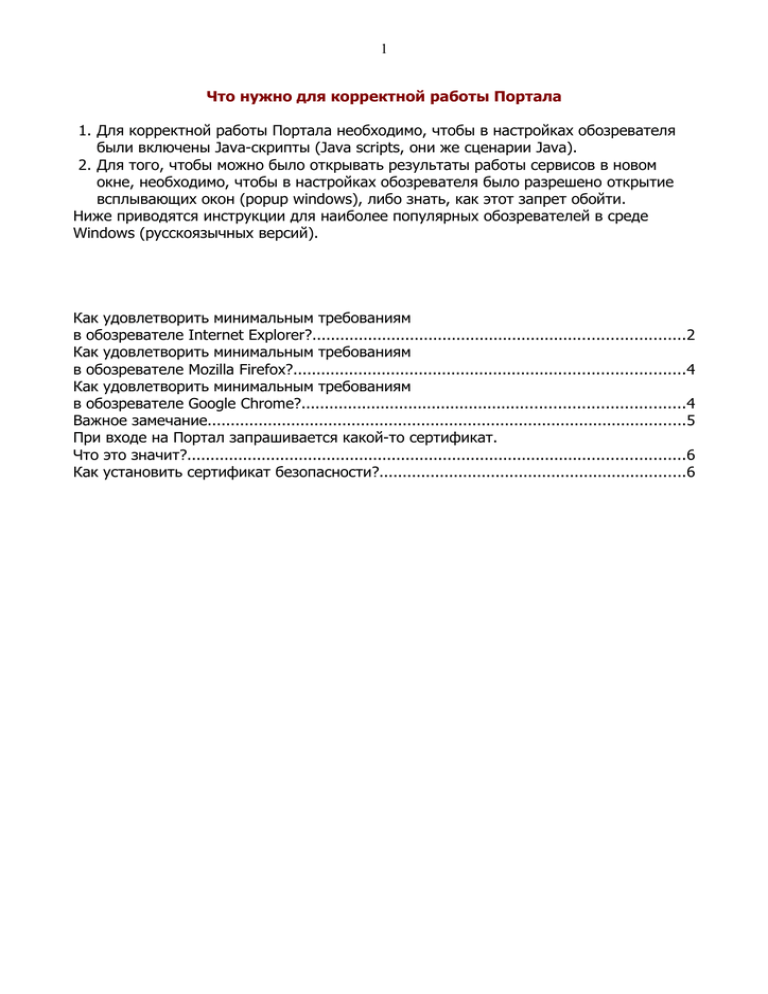
1 Что нужно для корректной работы Портала 1. Для корректной работы Портала необходимо, чтобы в настройках обозревателя были включены Java-скрипты (Java scripts, они же сценарии Java). 2. Для того, чтобы можно было открывать результаты работы сервисов в новом окне, необходимо, чтобы в настройках обозревателя было разрешено открытие всплывающих окон (popup windows), либо знать, как этот запрет обойти. Ниже приводятся инструкции для наиболее популярных обозревателей в среде Windows (русскоязычных версий). Как удовлетворить минимальным требованиям в обозревателе Internet Explorer?................................................................................2 Как удовлетворить минимальным требованиям в обозревателе Mozilla Firefox?....................................................................................4 Как удовлетворить минимальным требованиям в обозревателе Google Chrome?..................................................................................4 Важное замечание.......................................................................................................5 При входе на Портал запрашивается какой-то сертификат. Что это значит?...........................................................................................................6 Как установить сертификат безопасности?..................................................................6 2 Как удовлетворить минимальным требованиям в обозревателе Internet Explorer? В данном обозревателе настройки безопасности по умолчанию разрешают и сценарии Java. Если Ваш обозреватель не был специально настроен администратором для ограничения работы в Интернете, то Вы можете удовлетворить минимальным требованиям Портала, сбросив настройки безопасности обозревателя по умолчанию. Чтобы сбросить настройки безопасности по умолчанию, откройте диалоговое окно "Свойства обозревателя" из меню "Сервис" → "Свойства обозревателя" и выберите вкладку "Безопасность". Выберите зону "Интернет". Нажмите на кнопку "По умолчанию" (см. рис. 1). Рис. 1. Если эти действия не привели к желаемому результату или Вас не удовлетворяют настройки по умолчанию, тогда придётся настраивать вручную, нажав на кнопку "Другой..." (другой уровень безопасности). Данный обозреватель является наиболее сложным в настройке работы активного содержания. В списке настроек присутствует множество пунктов, количество которых может зависеть как от версии обозревателя, так и от версии операционной системы Windows. На рис. 2 показано, как включить сценарии Java. Найдите в пункте "Сценарии" подпункт "Активные сценарии" и установите переключатель в состояние "Включить". 3 Рис. 2. Более старые версии Windows комплектовались средой исполнения Microsoft JVM (виртуальная машина Java). Например, в Windows XP с 1-ым сервисным пакетом (SP1) в настройках обозревателя присутствовал пункт "Microsoft JVM", ответственный за работу сценариев Java. Если Вы обнаружили такой пункт, включите его. Чтобы отключить блокирование всплывающих окон, перейдите к пункту "Разное". Установите переключатель в подпункте "Блокировать всплывающие окна" в положение "Отключить" (см. рис. 3). Заметим, что отключать всплывающие окна необязательно, т.к. при блокировании окна обозреватель информирует об этом (вверху окна обозревателя появляется жёлтая строка с информацией) и позволяет пользователю принять решение о временной отмене блокировки. Рис. 3. Внимание! После изменения некоторых настроек может понадобиться перезапустить обозреватель. 4 Как удовлетворить минимальным требованиям в обозревателе Mozilla Firefox? Откройте диалоговое окно настроек из меню "Инструменты" → "Настройки". В диалоговом окне выберите вкладку "Содержимое". Снимите флажок с пункта "Блокировать всплывающие окна" и поставьте флажок на пункте "Использовать JavaScript" (см. рис. 4). Рис. 4. Как удовлетворить минимальным требованиям в обозревателе Google Chrome? Ранние версии данного обозревателя не требовали никаких дополнительных настроек, поскольку работу сценариев Java как таковых там ограничить было нельзя. В последних версиях данные настройки стали доступны. Нажмите на кнопку настроек и управления обозревателя, находящуюся справа от адресной строки (см. рис. 5, кнопка обведена красным). Рис. 5. Во всплывающем меню выберите пункт "Параметры". В появившемся диалоговом окне выберите вкладку "Расширенные" и там в разделе "Конфиденциальность" нажмите на кнопку "Настройки содержания...". Появится ещё одно диалоговое окно, которое может выглядеть не так, как на рис. 6, поскольку оформление диалоговых окон зависит от версии обозревателя. В последних версиях в диалоговом окне разделы находятся в панели навигатора слева, а справа — настройки для данного раздела. В более старых версиях разделы показаны, как вкладки, а настройки для разделов — внутри вкладок. Выберите раздел (или вкладку в более старых версиях) "Java script" и в настройках выберите "Разрешить...". 5 Рис. 6. Далее перейдите к разделу "Всплывающие окна". Вы можете запретить блокирование всплывающих окон, однако это не рекомендуется делать. Для заблокированных всплывающих окон существуют уведомления. При блокировании окна в адресной строке справа появляется значок (см. рис. 7, значок обведён красным) (в старых версиях — внизу окна обозревателя). Рис. 7. Щёлкнув по нему, пользователь получает список временно заблокированных всплывающих окон, из которых он может выбрать те, которые хочет разблокировать (временно либо навсегда для данного сайта). Важное замечание Выше были рассмотрены лишь настройки самих обозревателей. Однако, способы ограничения активного содержимого этим далеко не ограничиваются, и предугадать их все не представляется возможным. Рассмотрим основные направления. Так, существуют сторонние компоненты обозревателей, например, панели управления от Google, Yandex, Yahoo и др., в которых могут присутствовать в том числе блокировщики всплывающих окон и java-скриптов. Отключение или временная отмена блокировки производится в настройках этих компонентов. Кроме этого блокировать окна и скрипты могут также специализированные резидентные программы (firewall, блокировщики рекламы и т.п.), а также антивирус. Иногда, ограничение содержимого может осуществляться на серверах компании, через которые сотрудники выходят в Интернет, если политика информационной 6 безопасности того требует. Поэтому данные настройки должны проводиться прикладными программистами и/или администраторами корпоративных сетей Вашей компании в соответствии с политикой информационной безопасности Вашей компании. При входе на Портал запрашивается какой-то сертификат. Что это значит? Для своей работы Портал использует защищённое соединение, т.е. шифрует информацию перед передачей. Для шифрования требуются ключи. Для запроса ключей используются сертификаты безопасности. Существуют центры сертификации, которые выдают и заверяют сертификаты. Такие центры по сути являются гарантами того, что продукт (приложение или шифрованный канал) с заверенным сертификатом действительно выполнит своё назначение и не причинит ущерба системе пользователя. Так называемые самоподписные сертификаты, т.е. которые выпускаются вне центров, обычно клиентская система не принимает, а предлагает принять решение пользователю. Если пользователь доверяет автору сертификата, то он должен принять его, чтобы продукт (или защищённый канал, т.е. сайт) заработал. Защищённый канал на Портале имеет формальный (незаверенный) сертификат. Чтобы при входе на Портал клиентская система не выводила предупреждение о незаверенном сертификате, нужно установить этот сертификат в хранилище корневых сертификатов на клиентском компьютере. Как установить сертификат безопасности? Чтобы установить сертификат безопасности, скачайте его с Портала на странице справки о требованиях к обозревателям (это можно сделать, зайдя под своим именем либо в режиме демонстрации) либо примите его, когда обозреватель выведет соответствующее сообщение. Далее, следуя инструкциям, установите сертификат в хранилище корневых сертификатов в раздел доверяемых центров сертификации. Замечание: Некоторые Интернет-обозреватели, например, Mozilla Firefox, имеют свои собственные хранилища корневых сертификатов, поэтому, если Вы пользуетесь несколькими обозревателями, Вам придётся установить этот сертификат несколько раз в разные хранилища.